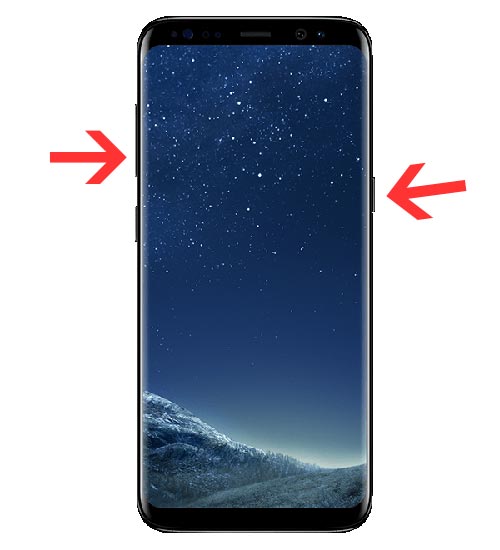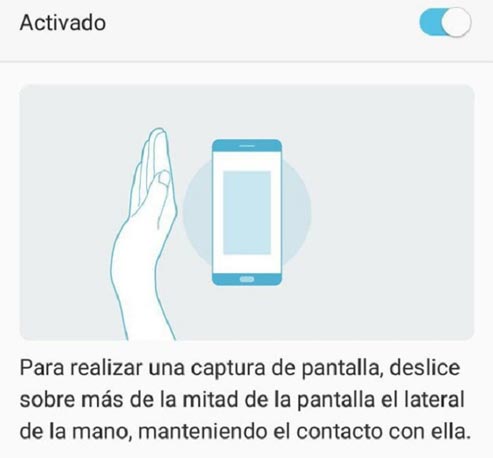Saludos! Con la llegada del Samsung Galaxy S8, también vino la capacidad de realizar a través de un dispositivo inteligente, infinidad de funciones mucho más avanzadas que otros dispositivos o Smartphone.
Y por si fuera poco, Android, con el lanzamiento de su nuevo modelo Samsung, trajo consigo una función a través de la cual podrás realizar pantallazos desde la versión 4.0 de diversas formas. Descubre cómo hacerlo aquí, solo debes seguir estos pasos.
Paso 1:
El Samsung Galaxy S8, es un dispositivo un tanto peculiar, por lo que puede resultar algo confuso manejar los botones físicos que ahora no son iguales a los anteriores para la captura de pantalla, por ello en este paso te explico cual debes apretar para hacerlo.
La primera opción para tomar pantallazos en un Samsung Galaxy S8 es por medios sus botones físicos, que es una de las formas más común de hacer esta función.
- En el caso del Galaxy S8, los botones que debes apretar son el de “Bajar volumen”, ubicado en la parte superior derecha del dispositivo, simultáneamente con el botón de “Encendido” ubicado en la parte superior izquierda.
- Debes tomar en cuenta que, al presionar ambos botones simultáneamente, debes hacerlo durante un periodo corto de tiempo y así obtener la captura de pantalla.
Evidentemente, podrás darte cuenta que ambos botones se encuentran en lados opuestos del dispositivo, por lo será algo difícil tomar la captura con una sola mano, así que te recomiendo uses ambas manos y tener cuidado de que no se te caiga el terminal.
Pero espera…el Samsung Galaxy S8 no quiso quedarse con una simple función para tomar pantallazos, por lo que existen otras opciones para hacerlo. A continuación te explicaré la segunda opción.
Paso 1:
Para este otro sistema de tomar capturas de pantalla en Samsung no tendrás que apretar ningún botón. La verdad es mucho más sencilla que el paso anterior, Te explico como:
- Tal vez no lo sabias, pero Samsung tiene otra modalidad para tomar capturas de pantalla, y es arrastrando la mano por la pantalla de tu Smartphone. Pero antes de hacer eso debes activar dicha función
- Selecciona el icono de “Ajustes”
Paso 2:
- Te diriges a la opción “Funciones avanzadas”
- Y porúltimo, marcas la opción que debe decir “Desplazar palma para capturar” y listo!
Para hacer la captura con esta función, debes deslizar tu mano por más de la mitad de la pantalla de tu dispositivo, y al mismo tiempo mantener contacto con la misma, desde el lateral derecho al izquierdo.
Samsung te brinda también otra función para compartir de una mejor forma tu captura de pantalla a tus amigos. Veamos como
Paso 1:
Al realizar tu pantallazo, automáticamente de deberá salir una barra de herramientas en la parte inferior de la pantalla, la cual te ofrece varias funciones para modificarlo.
- La primera función que te aparecerá será la opción de “Tomar captura de pantalla larga” con el fin de tomar capturas de pantalla que involucren mucho más espacio, como por ejemplo, conversaciones o chats.
- La otra opción que aparece es la de “Dibujar”, en donde podrás agregar algo adicional a tu captura.
- La tercera opción es la de “Recortar” permitiendo recortar tu captura.
- Y por último, se encuentra la opción “Compartir” y así enviar tu captura a tus amigos.